
DAZN for docomoにログインできなくなった時にやったこと
DAZN for docomoにスマホ認証でログインできず困ってたのですが解決したので報告します。
■環境
パソコン側は、MacOS11.6とChrome94.0.4606.81
iPhone8の「dアカウント設定」でアプリで認証させる方式でログインしていました。
■状況
ログイン画面からスマホ認証を経てログイン画面に戻るという状態が無限にループする状態に。
おそらくChromeのバージョンを現在のものに上げたあとからの症状です。
なお同じChromeのシークレットモードやSafariからはスマホ認証でログインが可能でした。またiPhoneやiPadのアプリなどからはDAZNにログインできていたため、契約が切れていたわけではありません。
■対処
まずやったのがCookieの削除でしたが、これでは上手く行かず。そこで、セキュリティの設定の見直しに着手しました。
■Chromeの設定変更
まず、Chromeの右上にある「︙」をクリック。
「設定」をクリックして設定画面に入ります。
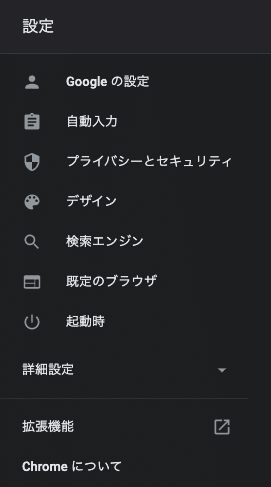
続いて「プライバシーとセキュリティ」を選択すると以下の画面に遷移します。

「サイトの設定」を選択して表示された画面の下の方にある「ポップアップとリダイレクト」を選択します。

以下のスクショのように「サイトにポップアップの送信やリダイレクトの使用を許可しない」に印が入っていると思うので、スクショの一番下にある「ポップアップの送信やリダイレクトの使用を許可するサイト」の右側にある「追加」をクリックします。
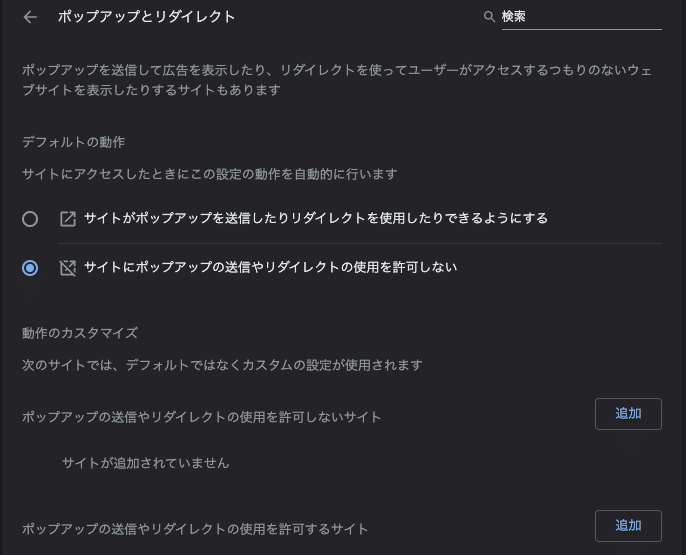
サイトURLを追加するウインドウが出て来ます。
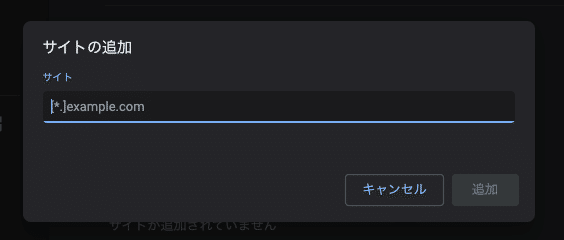
ここに「https://www.dazn.com/ja-JP/account/signin」を追加。
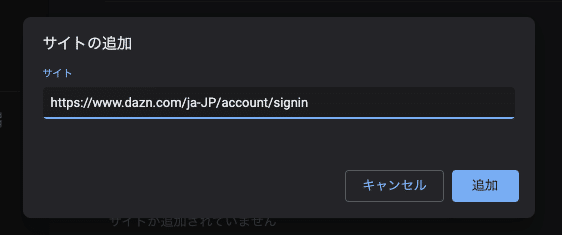
※たぶん、「https://www.dazn.com/」でもOKだと思います。
これで「ポップアップの送信やリダイレクトの使用を許可するサイト」の一覧に、「https://www.dazn.com」が追加されます。

この状態で、別ウインドウを開き、一度ログインを試してみてください。引き続きログイン出来ない場合は「ポップアップとリダイレクト」の画面で表示されるはずの上記の画面を探し、以下の作業をやってみてください。
https://www.dazn.com の文字列の右側にある右矢印をクリックします。
すると「www.dazn.com」の設定画面が開きます。

ここに古いCookieが残っているとログインできないと思われるので、「データを削除」を実行してください。
僕の場合はこれでログインすることができました。
おそらく、Chromeを現在のバージョンに上げてからログインできなくなったと思います。Chrome使いの方は参考にしてみてください。
いいなと思ったら応援しよう!

